windows10系统怎么看打印机的ip地址 windows10如何查看打印机的ip地址是多少
更新时间:2024-03-26 10:18:35作者:run
在使用windows10操作系统时,有时候我们需要查看打印机的ip地址以便进行网络设置或故障排除,可是windows10系统怎么看打印机的ip地址呢?接下来我们就来介绍一下windows10如何查看打印机的ip地址是多少相关内容。
windows10打印机IP地址查看方法:
1、首先单击左下角菜单选项。
2、然后选择设置选项。
3、选择设备,蓝牙、打印机鼠标选项。
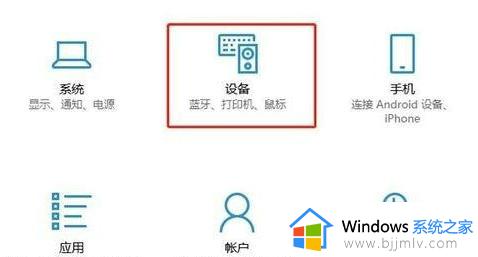
4、选择打印机和扫描仪选项。
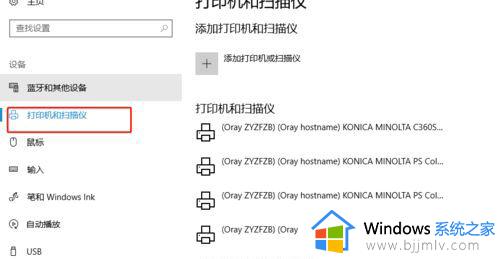
5、然后选择打印机,单击管理选项。
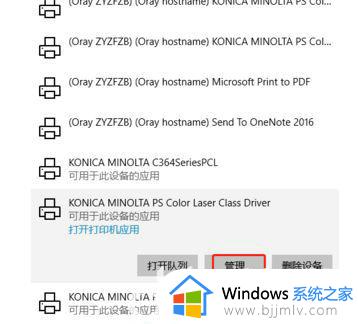
6、选择打印机属性。
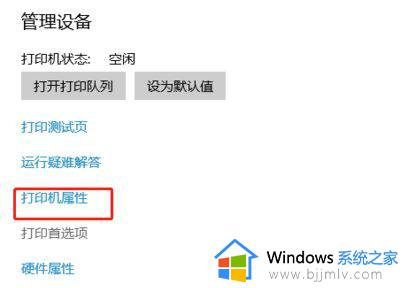
7、选择端口就能查看到打印机当前IP
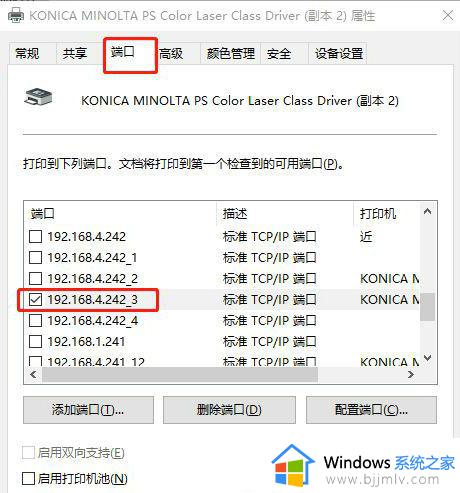
以上就是windows10系统怎么看打印机的ip地址的全部内容,还有不清楚的用户就可以参考一下小编的步骤进行操作,希望能够对大家有所帮助。
windows10系统怎么看打印机的ip地址 windows10如何查看打印机的ip地址是多少相关教程
- win10如何查看打印机ip地址 win10系统怎么查看打印机ip地址
- windows10如何查看ip地址 windows10系统怎么查看ip地址
- win10在何处查看本机的ip地址 win10本机ip地址如何查看
- win10在何处查看本机的ip地址?win10怎样查看本机ip地址
- win10如何查看电脑ip地址 win10系统怎么查看电脑ip地址
- win10的ip地址怎么查看 win10电脑如何查看ip地址
- 怎么查电脑的ip地址win10 win10查看本机ip地址的步骤
- win10笔记本ip地址怎么查 win10笔记本如何查看本机ip地址查询
- windows10设置ip地址的步骤 如何在windows10设置IP地址
- win10电脑怎么查看ip地址 win10在哪里查看ip地址
- win10如何看是否激活成功?怎么看win10是否激活状态
- win10怎么调语言设置 win10语言设置教程
- win10如何开启数据执行保护模式 win10怎么打开数据执行保护功能
- windows10怎么改文件属性 win10如何修改文件属性
- win10网络适配器驱动未检测到怎么办 win10未检测网络适配器的驱动程序处理方法
- win10的快速启动关闭设置方法 win10系统的快速启动怎么关闭
win10系统教程推荐
- 1 windows10怎么改名字 如何更改Windows10用户名
- 2 win10如何扩大c盘容量 win10怎么扩大c盘空间
- 3 windows10怎么改壁纸 更改win10桌面背景的步骤
- 4 win10显示扬声器未接入设备怎么办 win10电脑显示扬声器未接入处理方法
- 5 win10新建文件夹不见了怎么办 win10系统新建文件夹没有处理方法
- 6 windows10怎么不让电脑锁屏 win10系统如何彻底关掉自动锁屏
- 7 win10无线投屏搜索不到电视怎么办 win10无线投屏搜索不到电视如何处理
- 8 win10怎么备份磁盘的所有东西?win10如何备份磁盘文件数据
- 9 win10怎么把麦克风声音调大 win10如何把麦克风音量调大
- 10 win10看硬盘信息怎么查询 win10在哪里看硬盘信息
win10系统推荐